
初心者必見!「チャプロ」の【チェーンプロンプト】の基礎を徹底解説
はじめに
「チェーンプロンプト」で作業効率アップ
みなさんは、ChatGPTを使っている中で、こんな風に思ったことはありませんか?
「毎回同じようなプロンプトを入力するのが面倒…」
「複数のプロンプトを組み合わせて、もっと複雑な処理をさせたい!」
「ChatGPTを、もっと自分の思い通りに動かしたい!」
そんな悩みを解決してくれるのが、「チェーンプロンプト」です!
チェーンプロンプトは、複数のプロンプトを
鎖(チェーン)のようにつなげて、
一連の処理を自動的に実行させることができる、
とっても便利な機能なんです。
今まで手作業で一つずつプロンプトを入力していた作業を、
チェーンプロンプトを使えば、
たった一度の操作で完了させることができるようになります。
つまり、ChatGPTを使った作業の効率が、格段にアップするんです!
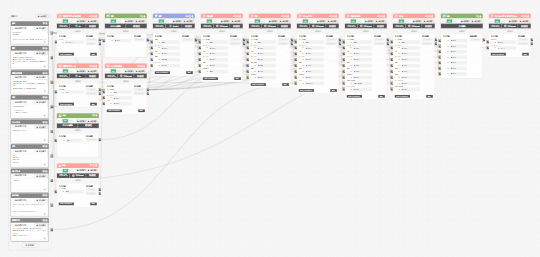
この記事でできるようになること
この記事では、そんな魔法のような「チェーンプロンプト」について、
初心者の方にも分かりやすく解説していきます。
記事を読み終える頃には、きっとあなたも
チェーンプロンプトの基本的な仕組みが理解できる!
チャプロ上でチェーンプロンプトを表示・設定できる!
「入力ノード」と「通常ノード」をつなげて、
簡単なチェーンプロンプトを作成できる!「ブログ記事を作成するチェーンプロンプト」を作成・実行できる!
ようになっているはずです。
さあ、私たちと一緒に、チェーンプロンプトの世界へ飛び込み、
ChatGPTをもっと便利に使いこなしましょう!
チェーンプロンプトとは?
複数のプロンプトをつなげて、複雑な処理を簡単に!
「チェーンプロンプト」とは、その名の通り、
複数のプロンプトをチェーン(鎖)のようにつなげて、
一連の処理を自動的に実行させることができる機能です。

通常、ChatGPTに何かをさせるためには、
その都度プロンプトを入力する必要があります。
しかし、チェーンプロンプトを使えば、
あらかじめ設定しておいた複数のプロンプトを、
一度の操作で順番に実行させることができるのです。
例えば、
①自分の職業のタスクを洗い出す
②タスクの中でChatGPTに代替できる作業を見つける
③タスクの具体的なプロンプトを作成する
といった、関連する複数の質問を、
チェーンプロンプトとして設定しておけば、
毎回手入力する必要がなくなります。
これはほんの一例です。
チェーンプロンプトの使い方は無限大で、
あなたの工夫次第で、ChatGPTをさらに便利に、
そして賢く活用することができるんです。
ここがすごい!チェーンプロンプトのメリット
チェーンプロンプトを使うメリットは、たくさんあります。
ここでは、特に注目すべき3つのメリットをご紹介します。
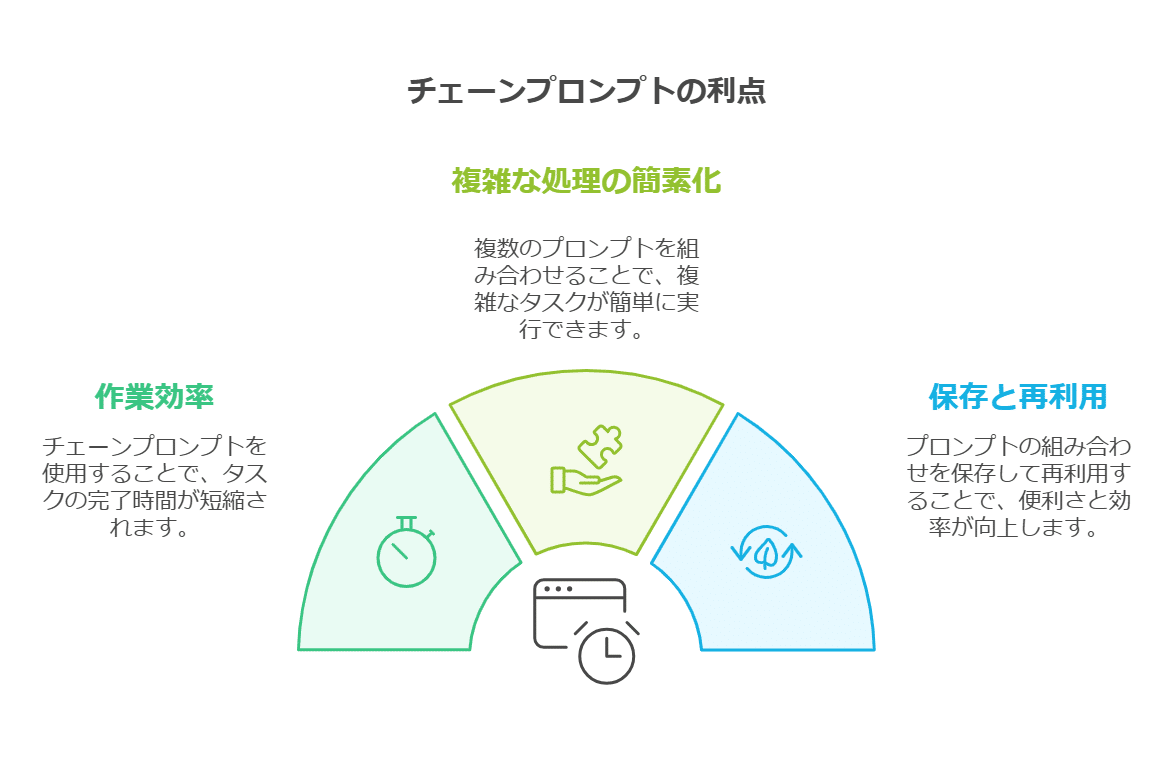
作業効率が格段にアップ!
複数のプロンプトを毎回手入力する必要がなくなるので、
作業時間を大幅に短縮できます。
今まで面倒だった作業も、チェーンプロンプトを使えば、
あっという間に終わらせることができるかもしれません。
複雑な処理も簡単に実行できる!
単発のプロンプトでは実現が難しい、複雑な処理も、
チェーンプロンプトで複数のプロンプトを組み合わせることで、
簡単に実行できるようになります。
あなたのアイデア次第で、ChatGPTの可能性が無限に広がります。
設定した内容は保存&再利用が可能!
作成したチェーンプロンプトは、保存して何度でも再利用できます。
よく使うプロンプトの組み合わせを保存しておけば、
いつでも簡単に呼び出して使うことができます。
チェーンプロンプトを使ってみよう!
「チェーンプロンプトって便利そうだけど、なんだか難しそう…」
そんな風に思っている方も、心配はいりません!
チェーンプロンプトの使い方は、とっても簡単です。
まずは、チャプロ上でチェーンプロンプトを表示させる方法を、
一緒に見ていきましょう。
簡単3ステップ!チェーンプロンプトの表示方法
チェーンプロンプトを表示させる手順は、次の3ステップです。
ステップ1:チャプロにログイン
まずは、チャプロにログインします。

チャプロのURL:https://chapro.jp/
ステップ2:「+プロンプト新規作成」を選択
チャプロにログインしたら、
画面左側のメニューから「+プロンプト新規作成」を選択します。

ステップ3:チェーンプロンプトを選択
プロンプトの新規作成画面が表示されたら、
「チェーンプロンプト」を選択します。
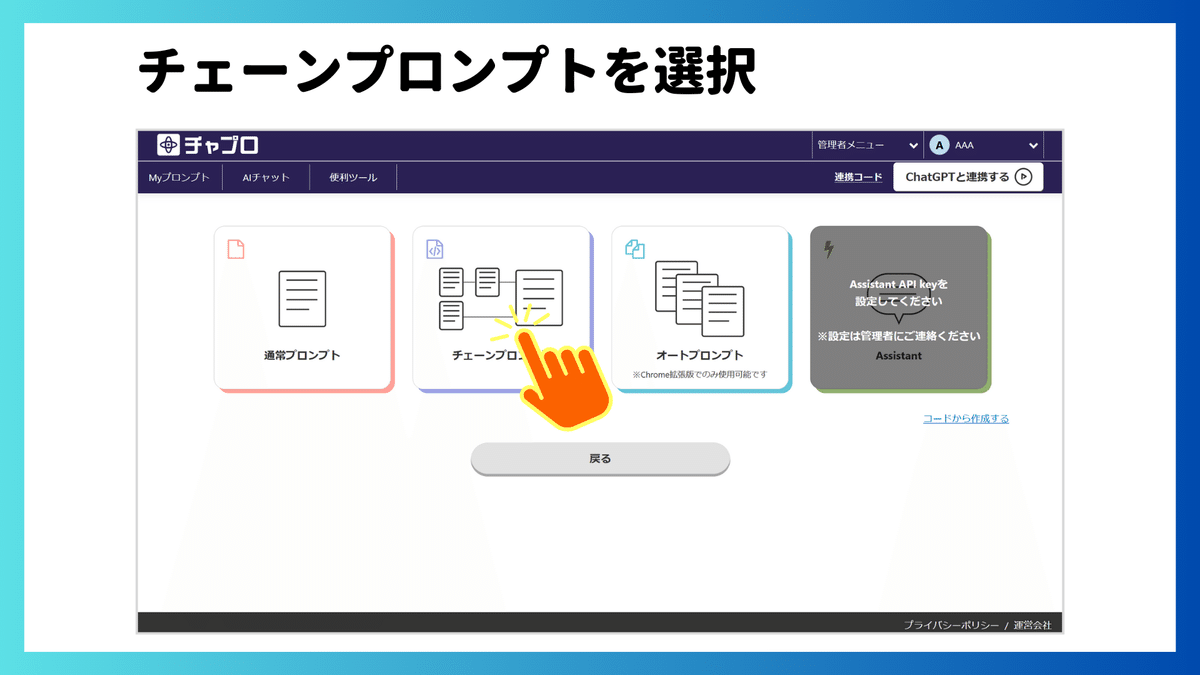
これで、チェーンプロンプトの作成画面が表示されました!
ノードをつなげてみよう!
チェーンプロンプトの画面が表示されたら、
いよいよ実際にプロンプトをつなげて、
チェーンプロンプトを作成していきましょう!
ここでは、その基本となる「ノード」について解説します。
ノードって何?
「ノード」とは、チェーンプロンプトを構成する
一つひとつの部品のことです。

それぞれのノードは特定の役割を持っていて、
例えばデータを入力するための「入力ノード」、
プロンプトを実行する「実行ノード」、
データを出力する「出力ノード」など、
様々な種類のノードがあります。
これらのノードを線でつなげていくことで、
一連の処理を自動的に実行するチェーンプロンプトが完成するのです。
まずはここから!「入力ノード」と「通常ノード」
たくさんあるノードの中でも、
最も基本となるのが「入力ノード」です。
入力ノード
チェーンプロンプトにデータを入力するためのノードです。
ユーザーが自由に入力できる項目を設定したり、
あらかじめ用意された選択肢から選べるようにしたりできます。
通常ノード
ChatGPTに実行させたいプロンプトを設定するノードです。
このノードで、ChatGPTへの指示を自由記述できます。
この2つのノードを使いこなせれば、
簡単なチェーンプロンプトを作成できるようになります。

ノードを追加する
それでは、実際に「入力ノード」に加えて「通常ノード」を追加してみましょう。
入力ノードはもとからエディタエリアに追加されています。

次に、画面左上の「ノード追加」を再度クリックし、
右クリックでメニューから「実行」>「通常プロンプト」を選択します。
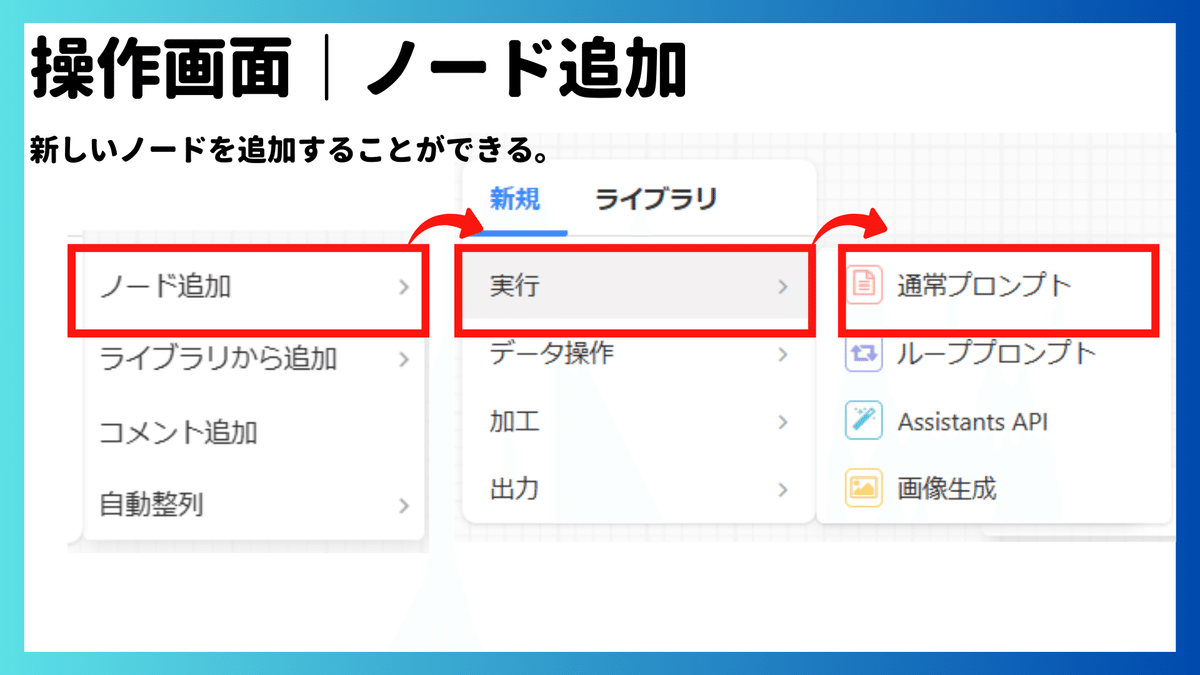
エディタエリアに「通常ノード」が追加されます。
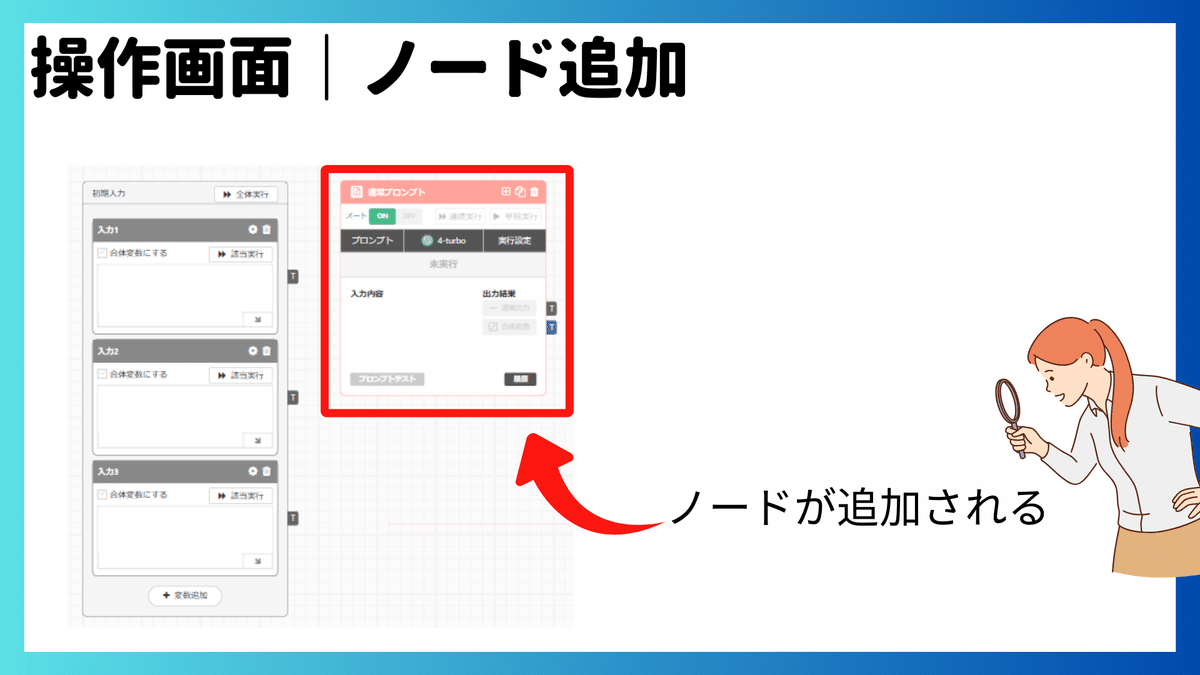
このように新しいノードを追加することができます。
通常ノードを設定しよう!
「入力ノード」と「通常ノード」をつなげたら、
次は「通常ノード」の設定を行っていきましょう。
ここでは、通常ノードでできること、設定項目、
そして具体的な設定手順について、じっくりと解説していきます。
通常ノードでできること
「通常ノード」は、
ChatGPTに実行させたいプロンプトを自由に設定できる、
とても重要なノードです。
例えば、
「今日の東京の天気を教えて」と設定すれば、
ChatGPTが今日の東京の天気を答えてくれます。「日本の首都はどこですか?」と設定すれば、
ChatGPTが日本の首都を教えてくれます。「美味しいカレーのレシピを教えて」と設定すれば、
ChatGPTがカレーのレシピを提案してくれます。
このように、通常ノードに様々なプロンプトを設定することで、
ChatGPTに様々なタスクを実行させることができるのです。
つまり、通常ノードはChatGPTへの指示を出すための司令塔のような
役割を担っている、と考えると分かりやすいでしょう。
通常ノードの設定項目
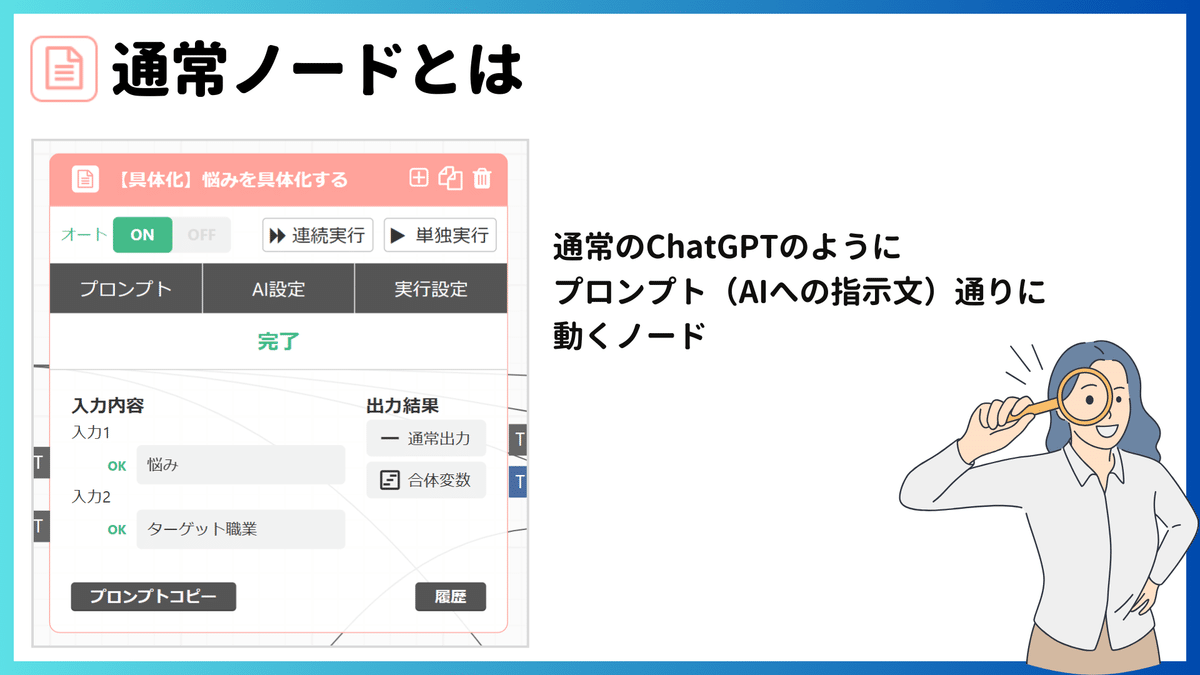
通常ノードには、主に3つの設定項目があります。
また、細かい設定項目については次回以降に詳しく解説していきます。
プロンプト
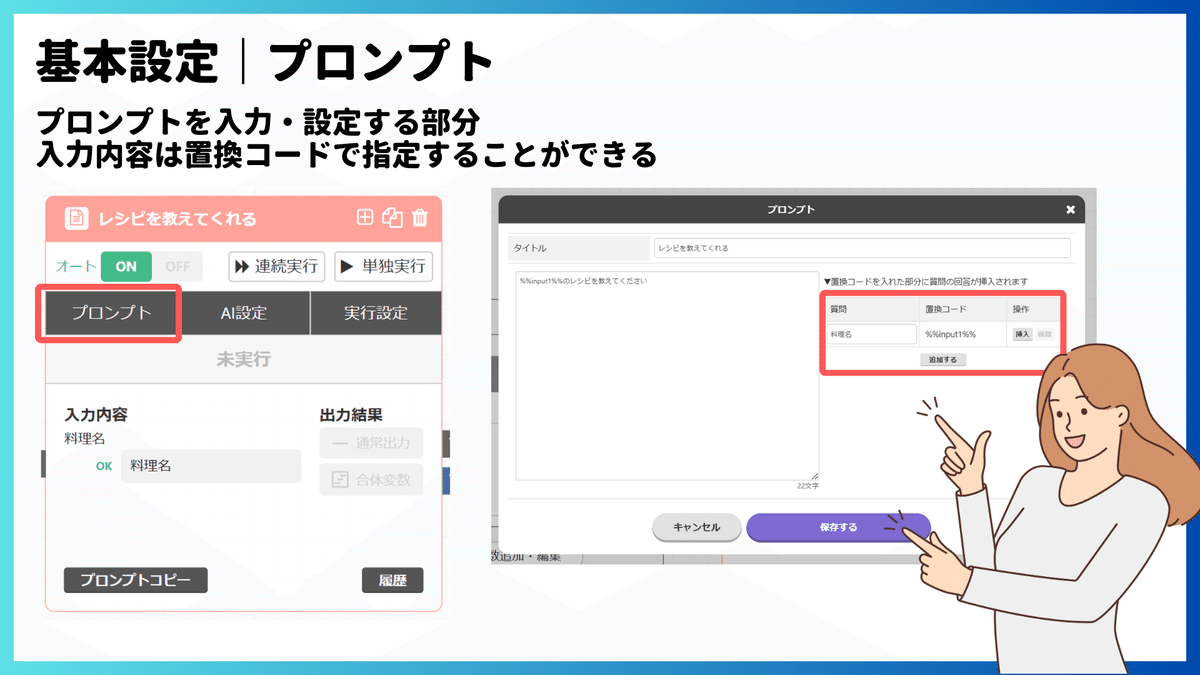
ここには、ChatGPTに実行させたい具体的な指示(プロンプト)を入力します。
例えば、「こんにちは!」と出力させたい場合は、「こんにちは!」と出力してと入力します。
このプロンプト入力欄に、あなたの希望する処理を自由に記述してみましょう。
AI設定
ここでは、使用するAIモデルや、
その動作を調整するパラメータを設定しま

AIモデル
どのAIモデルを使用するかを選択します。
自分が設定しているAPIによって、ChatGPT、Gemini、Claudeから選べます
Temperature
値が大きいほど、ChatGPTの応答がランダムで多様になります。
逆に、値が小さいほど、応答が確定的で予測可能になります。
Top P
生成されるテキストの多様性を制御します。
値が大きいほど多様な単語が選択され、
小さいほど一般的な単語が選択されやすくなります。
Top K
生成テキストの多様性を制御するもう一つのパラメータです。値が大きいほど多様な単語が選択され、小さいほど確実性の高い、予測しやすい単語が選択されます。
最大トークン
ChatGPTが生成するテキストの最大長さを制限します。
Stop sequences
特定の文字列が出現したら、そこでテキストの生成を停止します。
セーフティ
性的なコンテンツ、ヘイトスピーチ、ハラスメント、危険コンテンツ
について、それぞれ出力のフィルタリング強度を設定できます。
最初はデフォルト設定のままでも問題ありませんが、慣れてきたら色々と調整して、ChatGPTの応答をカスタマイズしてみましょう。
実行設定
ここでは、この通常ノードを
「いつ」「どのように」実行するかを設定します。

実行:
「する」を選択すると、チェーンプロンプト実行時にこのノードが実行されます。「しない」を選択すると、このノードは実行されません。一時的に特定のノードを無効化したい場合に便利です。
実行内容:
「プロンプト実行」を選択すると、プロンプト入力欄に記述した指示が実行されます。
手動確認:
「する」を選択すると、プロンプト実行前に確認画面が表示され、ユーザーが手動で実行を指示する必要があります。「しない」を選択すると、確認画面は表示されず、自動的にプロンプトが実行されます。
操作:
「設定」を選択すると、プロンプト入力欄やAI設定などの各項目を編集できます。
実行方法:
「並列実行」を選択すると、複数のノードを同時に実行できます。
「書き直し」では、条件に応じて、プロンプトを書き直したり、指定した文字数以下の場合に書き直したりできます。
こちらも、最初はデフォルト設定のままでも大丈夫です。チェーンプロンプトの作成に慣れてきたら、これらの設定を調整して、より高度な処理を実現してみましょう。
通常ノードの設定手順
今回は、通常ノードに「こんにちは!」と出力させるプロンプトを設定してみましょう。
通常ノードを追加
エディタエリア上の通常ノードをクリックして選択します。
ここまでは先ほどの手順と同じ形になります。

置換コードを追加す
次に置換コードを追加していきます。
通常プロンプトの「プロンプト」と書かれている部分をクリックします。
そして、右側にある「置換コード」の「追加する」を選択していきます。
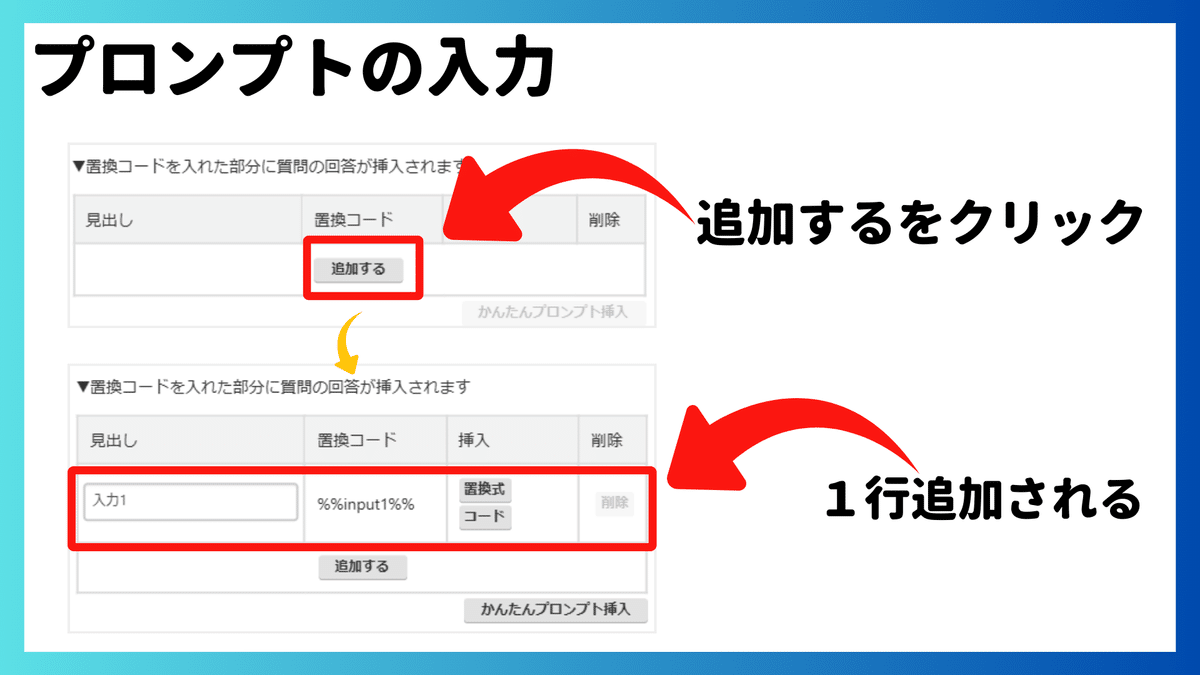
プロンプトを入力
次にプロンプトを入力していきます。今回は、地名について教えてもらうプロンプトを作成していきましょう。
下記のように入力していきます。わからない方は、コピペしても大丈夫です。
%%input1%%という場所について教えてください。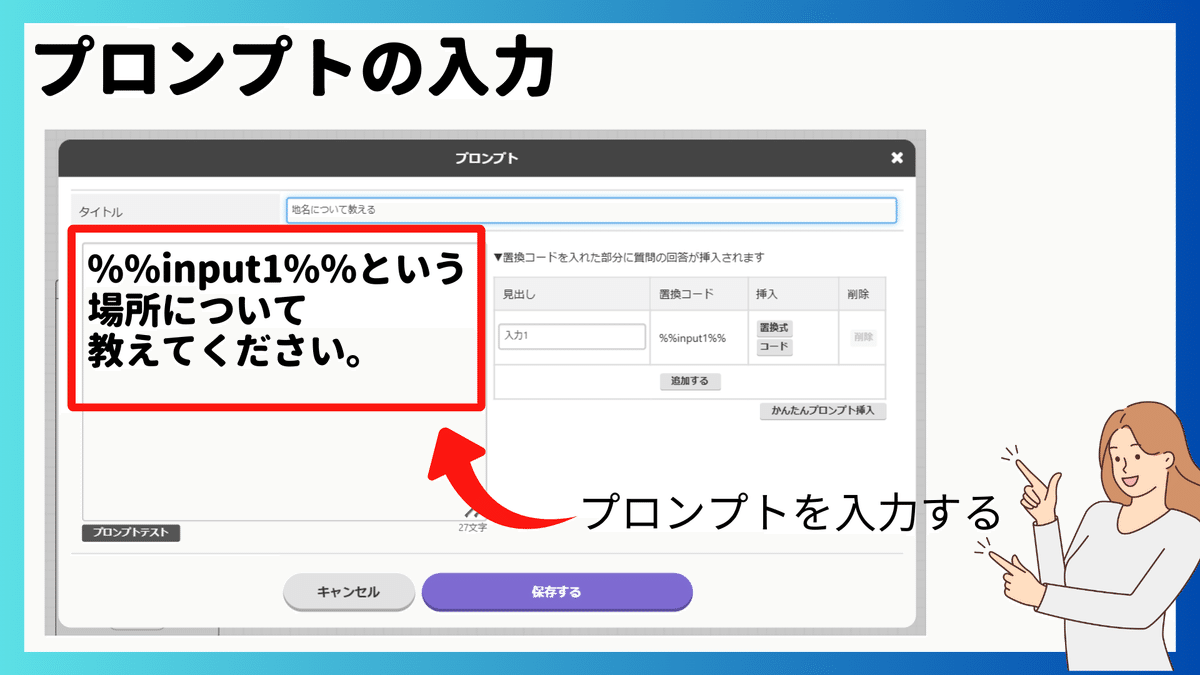
その後、必ず「保存する」を選択します。
これで通常ノードのプロンプトについては設定できました。
入力ノードとつなげる
通常ノードの左側の入力内容の「T」の部分と入力ノードの右側の「T」の部分をドラッグしてつなげていきます。
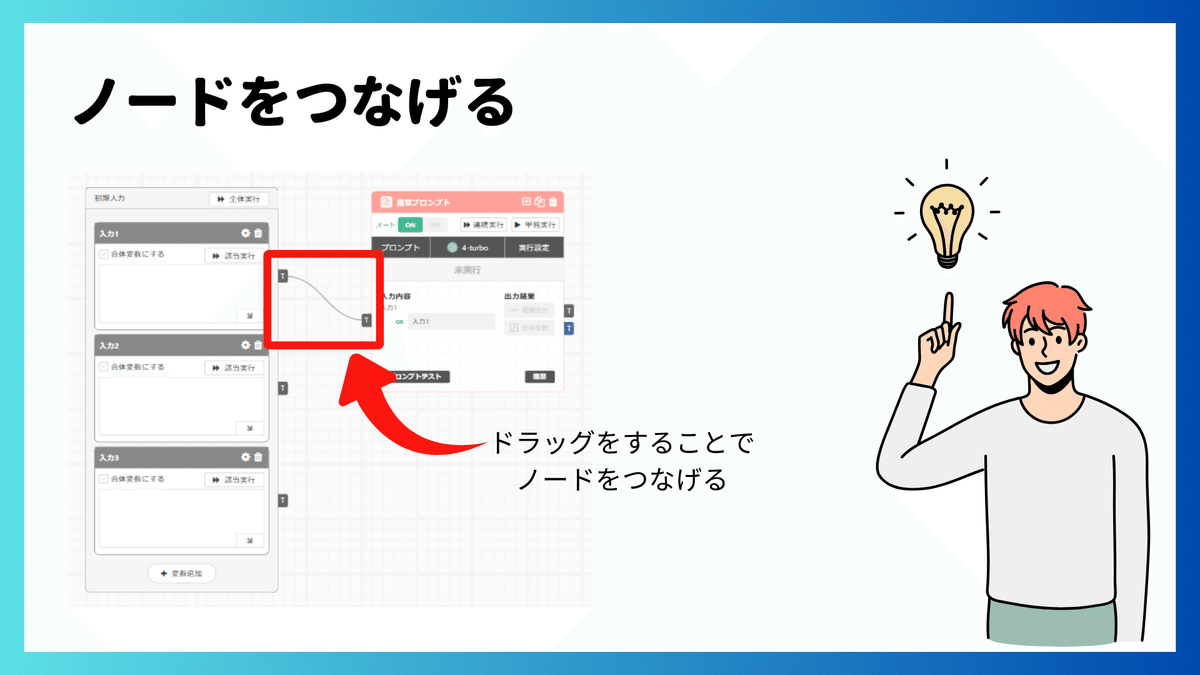
その他の設定
今回は、AI設定と実行設定は、デフォルトのままにしておきます。
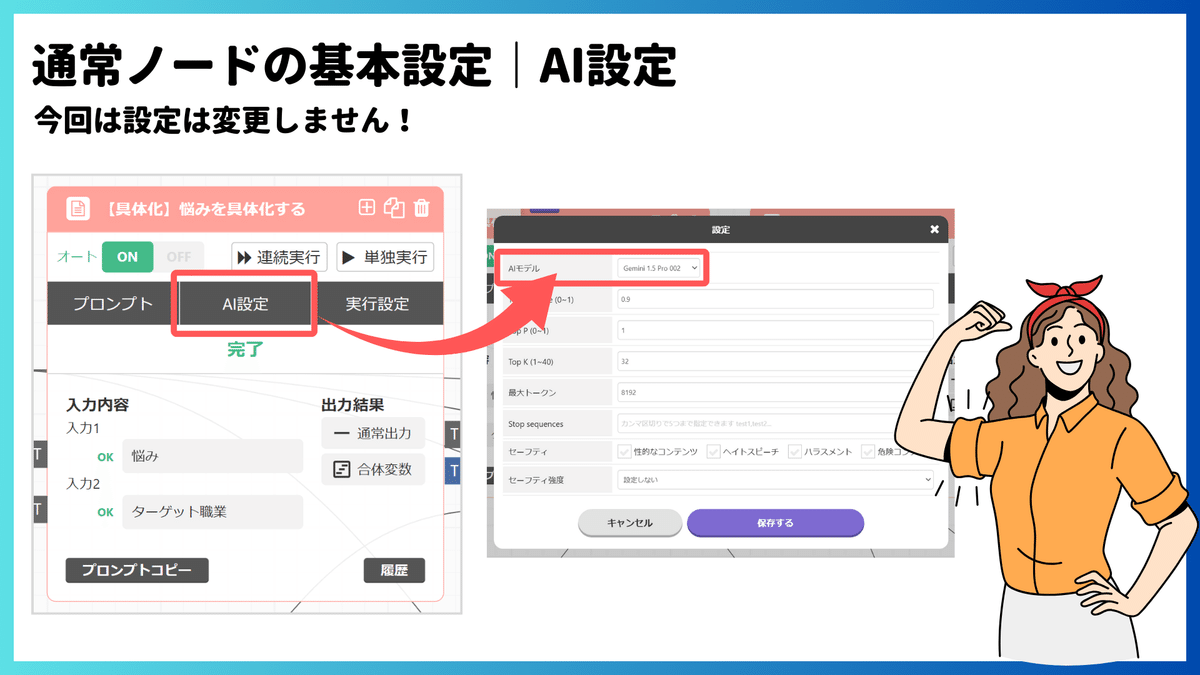

これで、通常ノードの設定は完了です!簡単ですね。
実行してみよう!
通常ノードの設定が完了したら、いよいよチェーンプロンプトを実行してみましょう!
実行ボタンには、「全体実行」と「単独実行」の2種類があります。
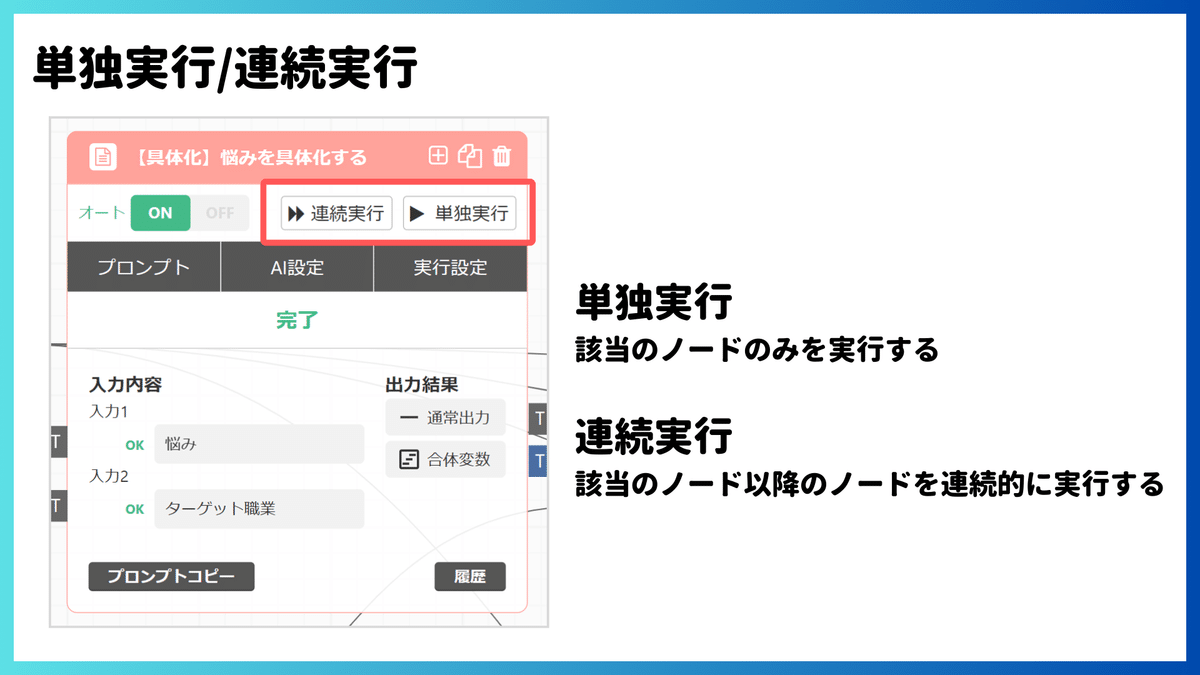
全体実行: チェーンプロンプト全体を実行します。全てのノードが、エディタエリアの左から右へ、設定された順番に従って実行されます。
単独実行: 選択されているノードだけを実行します。特定のノードの動作を確認したい場合に便利です。
今回は、先ほど設定した通常ノードだけを実行したいので、「全体実行」を使います。
入力ノードに必要項目を入力する
まずは、入力ノードに入力すべき内容を入れていきます。
今回は地名を入力するので、「東京都」と入力します。
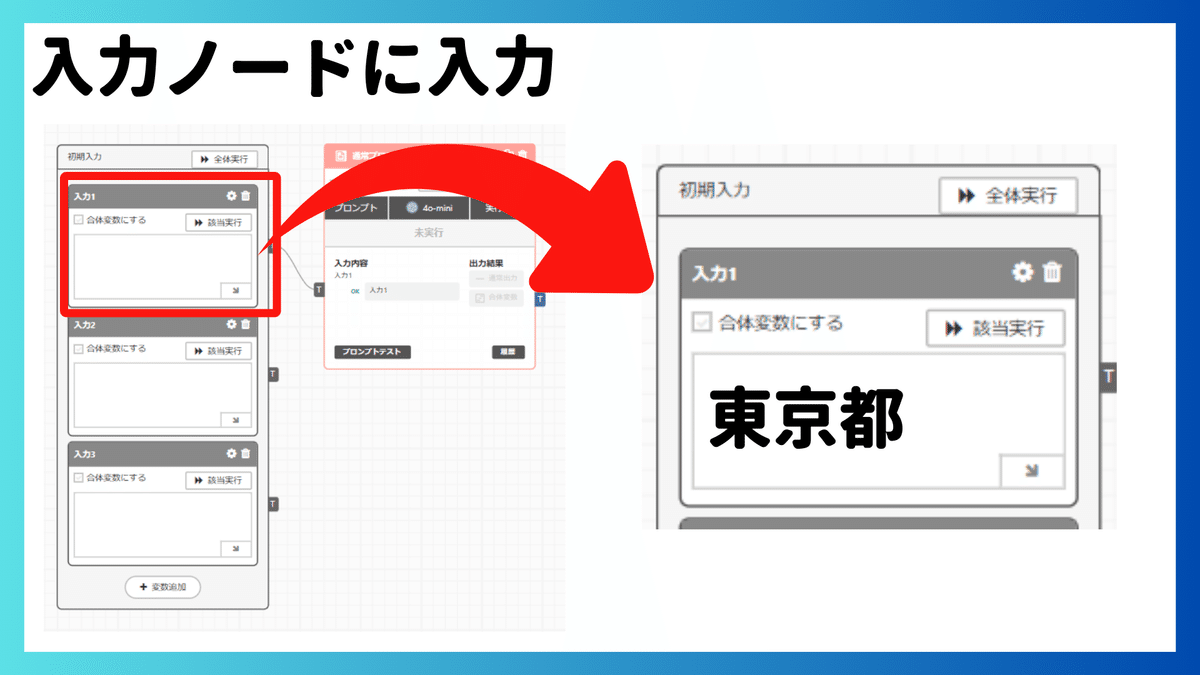
「全体実行」ボタンをクリック
入力ノードの右上にある
「全体実行」ボタン(「▶▶」アイコン)をクリックします。

実行結果を確認
通常ノードの下部に実行結果が表示されます。
「出力結果」と書かれた欄に東京都に関する説明が表示されていれば、実行成功です!

このように、チェーンプロンプトを使えば、
ChatGPTに設定した様々な処理を実行させることができます。
最初は難しく感じるかもしれませんが、
手順を一つずつ確認しながら進めれば、きっと大丈夫です。
さあ、あなたも、通常ノードの設定をマスターして、
ChatGPTをもっと便利に活用しましょう!
まとめ
この記事では、ChatGPTをもっと便利に使いこなすための機能
「チェーンプロンプト」について、基本的な使い方を解説してきました。
複数のプロンプトをつなげて一連の処理を自動化できる
チェーンプロンプトは、ChatGPTを使った作業の効率を
格段にアップさせてくれる、強力なツールです。
記事内では、以下の内容について学びました。
チェーンプロンプトの表示方法: チャプロにログイン後、「+プロンプト新規作成」から「チェーンプロンプト」を選択するだけで、簡単に使い始めることができます。
チェーンプロンプトの画面構成: エディタエリア、メニューバー、ツールバー、ミニマップ、ステータスバー、それぞれの役割を理解することで、スムーズな操作が可能になります。
ノードの基本: チェーンプロンプトを構成する部品である「ノード」には、様々な種類があります。今回は最も基本的な「入力ノード」と「通常ノード」の使い方を学びました。
ノードのつなげ方: ノードの接続ポイントをドラッグ&ドロップするだけで、簡単にノード間を接続できます。
通常ノードの設定: ChatGPTに実行させたいプロンプトを、通常ノードの「プロンプト」「AI設定」「実行設定」で細かく設定できます。
チェーンプロンプトの実行方法: 「全体実行」と「単独実行」を使い分けることで、チェーンプロンプト全体、または特定のノードだけを実行できます。
記事内では、最も基本的な「入力ノード」と「通常ノード」の使い方に絞って解説しましたが、他にも様々な種類のノードがあり、それらを組み合わせることで、さらに複雑な処理を実行することも可能です。
最初は難しく感じるかもしれませんが、まずはこの記事で解説した基本的な使い方をマスターして、「通常ノード」に「地名の説明」を出力させることから、ぜひチェーンプロンプトに挑戦してみてください!
そして、チェーンプロンプトを使いこなし、ChatGPTをより効率的に活用して、あなたの作業やタスクを一気に効率化させましょう!
チェーンプロンプトのマンツーマン講座のご案内
「チェーンプロンプト」をもっと詳しく学びたい方に向けて、ビデオチャットを使ったマンツーマン講座をご用意しました。画面共有しながら進めますので、直接質問しながら理解を深めることができます。
こんなお悩みをお持ちの方におすすめ!
「チェーンプロンプトって聞いたことあるけど、どこから始めればいいの?」
「実際に触ってみたけど、うまく設定できない…」
「プロンプトをつなげて、もっと効率化を図りたい!」
マンツーマン講座のポイント
マンツーマンだから安心: 60分間のビデオチャットで、あなたのペースやレベルに合わせてレクチャーします。
実際の画面を共有: わからないところをリアルタイムで画面共有しながら確認できるため、理解が早い!
要望に合わせたオリジナル指導: 事前ヒアリングで「やりたいこと」をお聞きし、最適な方法をご提案します。
サービス内容
お問い合わせ(購入)
ココナラのサービスページからご購入ください。ヒアリング
事前にチャットで「チェーンプロンプトをどう活用したいか」をお伺いします。レクチャー(60分)
チェーンプロンプトの基本から応用までを、あなたの希望・目的に沿って徹底サポート
画面共有を活用しながら、その場で一緒に手を動かしていきます
質問があれば随時フォローし、つまずきを解消します
特別価格でご提供中!
受講のご準備
チャプロの会員登録(https://chapro.jp/)
OpenAIのAPIキーの取得(ご自身のAPIキーを使用いただきます)
実現したいタスクや目的があると、より効果的です
チェーンプロンプトを活用して、面倒だった複数指示や複雑な処理をどんどん自動化しませんか?
ビデオチャットでマンツーマンだからこそ、納得いくまでしっかり学べるチャンスです。
少しでも気になった方は、ぜひお気軽にお問い合わせください!
